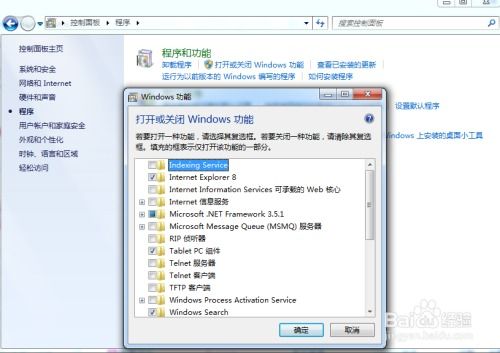如何在Windows10系统中重装IE浏览器?
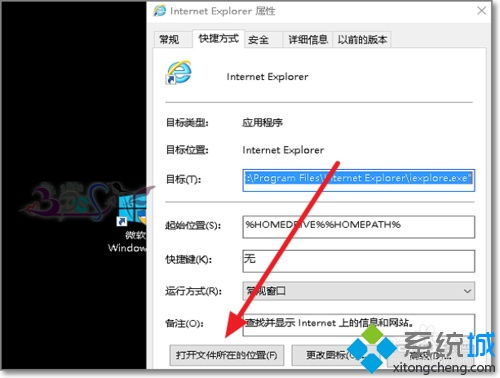
在使用Windows10系统的过程中,有时可能会遇到IE浏览器出现问题或损坏的情况。在这种情况下,重装IE浏览器往往是一种有效的解决方法。本文将详细介绍如何在Windows10系统中重装IE浏览器,帮助用户轻松解决这一问题。

准备工作
在开始重装IE浏览器之前,首先需要做一些准备工作:

1. 确认系统版本:IE浏览器支持Windows 10、Windows 8.1以及Windows 7等系统。不同系统版本的IE浏览器安装包可能有所不同,因此确认系统版本是安装前的关键步骤。用户可以通过右键点击“此电脑”或“计算机”,选择“属性”来查看当前系统的版本信息。

2. 备份数据:在进行任何系统级的操作之前,建议备份重要数据,以防万一。虽然重装IE浏览器通常不会影响其他文件,但以防意外发生,做好备份总是安全的。
3. 关闭杀毒软件:有时杀毒软件可能会干扰安装过程,建议在安装前暂时关闭杀毒软件。
方法一:通过控制面板重装IE浏览器
1. 打开控制面板:按下“Win+R”键打开运行菜单,输入“control”并按回车,即可打开控制面板。
2. 设置查看方式:在控制面板中,将查看方式设置为“类别”。
3. 进入程序控制窗口:点击“程序”选项,进入程序控制窗口。
4. 启用或关闭Windows功能:在程序控制窗口中,点击“程序和功能”下的“启用或关闭Windows功能”。
5. 找到IE浏览器选项:在新弹出的Windows功能窗口中,找到“Internet Explorer 11”菜单项。默认情况下,IE浏览器是勾选启用的。
6. 卸载IE浏览器:取消“Internet Explorer 11”前面的勾选,然后点击“确定”。系统会弹出一个提示窗,询问是否确定卸载IE浏览器,点击“是”即可。
7. 重启电脑:卸载完成后,系统会提示重启电脑。按提示重启电脑,以完成卸载过程。
8. 重新安装IE浏览器:电脑重启后,再次打开“启用或关闭Windows功能”窗口,重新勾选“Internet Explorer 11”,然后点击“确定”。系统会开始重新安装IE浏览器。安装完成后,再次重启电脑,即可使用新的IE浏览器。
方法二:使用Windows PowerShell重装IE浏览器
如果方法一操作较为复杂,或者用户更喜欢使用命令行工具,可以使用Windows PowerShell来重装IE浏览器。
1. 打开Windows PowerShell:右键点击屏幕左下角的开始菜单,选择“Windows PowerShell(管理员)”以管理员身份运行。
2. 输入命令卸载IE浏览器:在Windows PowerShell中输入以下命令,并按回车执行:
```
FORFILES /P %WINDIR%servicingPackages /M Microsoft-Windows-InternetExplorer11.*.mum /c "cmd /c echo Uninstalling package @fname && start /w pkgmgr /up:@fname /quiet /norestart"
```
这个命令会遍历Windows服务包目录,找到所有与IE11相关的包,并卸载它们。
3. 重启电脑:卸载完成后,系统会提示重启电脑。按提示重启电脑,以完成卸载过程。
4. 重新安装IE浏览器:电脑重启后,再次打开Windows PowerShell,输入与卸载时类似的命令,但将卸载部分替换为安装部分(实际上,由于Windows功能是通过控制面板管理的,这里再次打开“启用或关闭Windows功能”窗口,重新勾选IE11即可)。安装完成后,再次重启电脑,即可使用新的IE浏览器。
方法三:从官方网站下载安装包
如果以上两种方法都不适用,或者用户想要确保安装的是最新版本的IE浏览器,可以从Microsoft官方网站下载安装包。
1. 访问Microsoft官方网站:打开浏览器,访问Microsoft官方网站。
2. 搜索IE浏览器安装包:在官网中,通过搜索“Internet Explorer 下载”找到适合自己系统版本的IE浏览器安装包。对于Windows 10用户,由于Edge浏览器已成为默认浏览器,IE浏览器可能需要通过“启用或关闭Windows功能”来恢复,而非直接下载。但在某些情况下,官方网站可能提供独立的安装包。
3. 下载安装包:找到适合自己系统版本的IE浏览器安装包后,点击下载。下载过程中,请确保网络连接稳定,避免下载中断或下载到不完整的安装包。
4. 安装IE浏览器:下载完成后,双击安装包文件,启动安装程序。在安装过程中,需要仔细阅读并同意使用协议内容。接下来,可以选择IE浏览器的安装路径(默认情况下会被安装在C盘的Program Files文件夹下)。点击“安装”按钮后,等待安装程序自动完成安装过程。安装时间根据电脑性能和网络状况而异,请耐心等待。
5. 验证安装:安装完成后,可以在桌面、开始菜单或程序列表中找到IE浏览器的快捷方式。双击图标启动浏览器,验证安装是否成功。如果浏览器能够正常打开并显示网页,说明IE浏览器已成功安装。
注意事项
1. 权限问题:在进行重装IE浏览器的操作过程中,可能需要管理员权限。如果遇到权限问题,请确保以管理员身份运行相关程序。
2. 网络问题:从官方网站下载安装包时,请确保网络连接稳定。如果下载过程中出现问题,可以尝试重新下载或换个时间段再试。
3. 兼容性问题:虽然IE浏览器仍然支持一些旧网站和应用程序,但现代浏览器(如Edge、Chrome等)在功能和性能上更为出色。如果可能的话,建议升级到现代浏览器以获得更好的浏览体验。
通过以上步骤,用户可以在Windows10系统中轻松重装IE浏览器。希望本文能够帮助用户解决IE浏览器的问题,提高使用Windows10系统的体验。
- 上一篇: Excel中冻结窗口的操作方法
- 下一篇: 揭秘:如何在师大云端图书馆轻松免费下载论文
-
 Windows 10系统下重装IE浏览器的步骤资讯攻略11-08
Windows 10系统下重装IE浏览器的步骤资讯攻略11-08 -
 Win7用户必看:轻松重装IE8浏览器教程资讯攻略11-26
Win7用户必看:轻松重装IE8浏览器教程资讯攻略11-26 -
 轻松学会:修复与重装Internet Explorer(IE)浏览器资讯攻略11-02
轻松学会:修复与重装Internet Explorer(IE)浏览器资讯攻略11-02 -
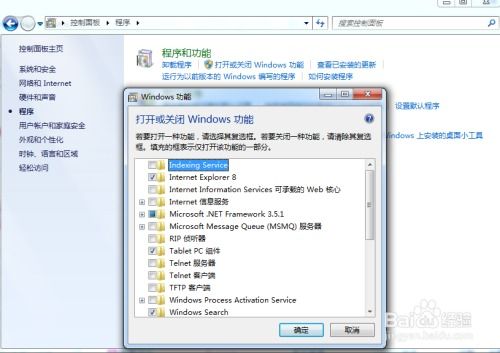 轻松搞定!彻底卸载IE9、IE10、IE11浏览器的实用指南资讯攻略12-03
轻松搞定!彻底卸载IE9、IE10、IE11浏览器的实用指南资讯攻略12-03 -
 轻松学会:在Win7系统上安装IE10浏览器的步骤资讯攻略02-14
轻松学会:在Win7系统上安装IE10浏览器的步骤资讯攻略02-14 -
 Win10桌面IE浏览器卸载指南资讯攻略12-08
Win10桌面IE浏览器卸载指南资讯攻略12-08